البحث عن شبكة wifi لفترة طويلة. ماذا تفعل إذا كان الكمبيوتر المحمول لا يتصل بشبكة WI FI
كانت هناك مشكلة في منزلنا: استغرق الكمبيوتر المحمول الخاص بي وجهاز كمبيوتر محمول آخر وقتًا طويلاً للاتصال بجهازنا موزع انترنت... بعد إعادة التشغيل أو الخروج من وضع الإسبات ، فكر النظام لمدة نصف دقيقة إلى دقيقة قبل الاتصال. يمكن تسريع العملية عن طريق التحديد الصريح لجهاز التوجيه من قائمة نقاط الوصول المتاحة والضغط على زر "اتصال" ، ولكن حتى ذلك الحين تم إنشاء الاتصال لمدة عشر إلى خمس عشرة ثانية. في الوقت نفسه ، يتم توصيل الأجهزة اللوحية والهواتف دائمًا أثناء الرحلة ، أي أنها ليست جهاز توجيه أو جودة إشارة.
كنت أحيانًا أتجول في هذه المشكلة ، ولم يساعدني شيء ، ورميتها حتى المرة القادمة. لكن بالأمس ، وأنا أعاني من مصيبة أخرى ، على طول الطريق التي قمت بحلها. الآن تتصل أجهزة الكمبيوتر المحمولة نفسها في بضع ثوانٍ ، كما هو متوقع. تم اختبار الطريقة على Windows 7 ، ولكن يجب أن تعمل على كل من Win8 و Win 10.
ما عليك القيام به.
1. في "مركز التحكم في الشبكة و الوصول العام"انتقل إلى اليسار على الرابط" تغيير إعدادات المحول. "لديك عدة رموز لاتصالات مختلفة هناك - لاسلكية إتصال شبكة، اتصال LAN ، ربما أكثر من ذلك بقليل. يوجد في القائمة الموجودة على هذه الشاشة عنصر "إضافي - معلمات إضافية ..." ، وهناك - ترتيب استخدام التوصيلات. انقل الاتصال اللاسلكي النشط إلى أعلى القائمة.
2. يسرد رابط آخر من مركز التحكم ، "إدارة الشبكات اللاسلكية" ، جميع نقاط الوصول التي سبق لك الاتصال بها. راجع هذه القائمة. احذف نقاط الوصول التي لن تحتاجها بالتأكيد مرة أخرى. انقل الأكثر استخدامًا إلى أعلى القائمة. ابحث في خصائص كل اتصال: يجب أن تحتوي تلك المستخدمة بشكل متكرر على علامة اختيار "الاتصال تلقائيًا" ، و "الاتصال بالمزيد" شبكة مناسبة"إزالة. في الشبكات العرضية ، التي نادرًا ما تزورها ، قم بإزالة الاتصال التلقائي. يمكنك الاتصال بها صراحةً من القائمة عند الضرورة. (بالمناسبة ، بجوار علامة التبويب" الأمان "، يمكنك رؤية كلمة مرور نقطة الوصول هذه ملائم إذا نسي).
3. ابدأ محرر التسجيل (رجديت) وانتقل إلى القسم HKEY_LOCAL_MACHINE \ SYSTEM \ CurrentControl Set \ Control \ Network \ (4D36E972-E325-11CE-B FC1-08002BE10318) (هناك أربعة منهم بأسماء متشابهة ، يختلفون بواحد الرقم ، هذا هو أعلى واحد منهم). يوجد العديد من الأقسام الفرعية بالداخل أحدها للاتصال. إذا قمت بالمرور عليها ، فسترى بالتأكيد العديد من الأقسام الفرعية حيث يساوي اسم الاتصال "Local Area Connection 5" أو "Local Area Connection 12" ... هذه هي بقايا الاتصالات القديمة التي لم تعد بحاجة إليها. فقط في حالة حدوث ذلك ، قم بتصدير قسم الشبكة إلى ملف موجود على القرص ، ثم احذف هذه الأقسام الفرعية الإضافية لاتصالات الشبكة المحلية أو اتصالات الشبكة اللاسلكية بأرقام لم تراها في قائمة الاتصالات في الخطوة 1 (احذف ليس فقط الاتصال ، ولكن بالكامل قسم فرعي برقم طويل) ... انتباه! هناك أيضًا اتصالات خدمة أخرى بأسماء مختلفة. لا تحذفها.
4. إعادة التشغيل. كل شيء يجب أن يتصل بسرعة الآن.
إذا كان الكمبيوتر المحمول الخاص بك لا يتصل بشبكة Wifi ، يكتب وصول محدودأو بدون الوصول إلى الإنترنت ، يجب أن تفهم هذه المشكلة بمزيد من التفصيل.
هناك عدة أسباب لهذه المشكلة:
- برامج تشغيل قديمة أو مفقودة على جهاز كمبيوتر محمول ؛
- كسر بطاقة Wifi نفسها ؛
- تكوين جهاز التوجيه غير الصحيح ، إلخ.
نحن نبحث عن الجاني - الكمبيوتر المحمول أو جهاز التوجيه
لفهم سبب عدم اتصال الكمبيوتر المحمول بالإنترنت عبر شبكة Wifi ، ضع في اعتبارك جميع جوانب هذه المشكلة.
الخطوة الأولى نحو حل المشكلة هي تحديد الجاني. يمكن أن تكون مشاكل Wifi في الكمبيوتر المحمول نفسه أو في جهاز التوجيه. العثور على السبب مهم حتى لا تزيد الأمور سوءًا عن طريق تغيير جميع الإعدادات.
أولاً ، حاول توصيل جهاز آخر عبر شبكة Wifi - هاتف أو جهاز لوحي أو كمبيوتر محمول. يجب أن يكون زر Wifi على جهاز التوجيه باللون الأخضر. إذا كان الاتصال طبيعيًا على الأجهزة الأخرى ، فإن المشكلة تكمن في الكمبيوتر المحمول. وإذا كانت الشبكة المحددة لا تعمل في كل مكان ، فإن سبب المشكلة في جهاز التوجيه وإعداداته.
إذا كان السبب في جهاز التوجيه ، فلا يزال يتعين عليك التحقق مما إذا كان هناك إنترنت على الإطلاق.قم بتوصيل الكابل بجهاز الكمبيوتر المحمول أو الكمبيوتر الخاص بك مباشرة. إذا كان كل شيء يعمل ، فالمشكلة تكمن بالتأكيد في إعدادات جهاز التوجيه ، وإذا لم يكن الأمر كذلك ، فاتصل بمزود الإنترنت الخاص بك لإصلاح المشكلة.
التحقق من إصدار برنامج تشغيل الشبكة
سبب شائع لعدم وجود شبكة Wifi على جهاز كمبيوتر محمول مثبت بشكل غير صحيح أو قديم سائق الشبكة... يتضح هذا من خلال مثل هذا الرمز في أسفل يمين لوحة الإشعارات.

يظهر أنه لا التوصيلات المتاحة(على الرغم من أنهم في الواقع). يحدث هذا غالبًا عند إعادة تثبيت النظام. قد لا تعمل برامج التشغيل التي تعمل على Windows XP مع Windows 7 ، وقد لا يعمل Windows 7 على Windows 8.
تحتاج إلى التحقق مما إذا كانت برامج التشغيل مثبتة ، وإذا كان الأمر كذلك ، إصدارها ، على النحو التالي:

- هنا ابحث بالفعل عن علامة التبويب "محولات / بطاقات الشبكة" وفيها محول الشبكة. يمكن تسميته بشكل مختلف ، كل هذا يتوقف على الكمبيوتر المحمول الخاص بك ؛
إذا كان هناك جهاز ، ولا توجد علامات تعجب بالقرب منه ، فكل شيء على ما يرام مع السائق.
لمعرفة نسخته ، تحتاج إلى النقر بزر الماوس الأيمن على برنامج التشغيل وتحديد "خصائص".

في النافذة التي تفتح ، حدد عنصر "برنامج التشغيل" واطلع على تاريخ تطويره.
الأجهزة تمكن المحول
هل يعمل برنامج تشغيل جهاز الشبكة ، ولكن الشبكة لا تزال معطلة؟ أو هل عمل الإنترنت من قبل ، ولكن لا توجد اتصالات متاحة الآن؟ هذا يشير إلى الاغلاق محول الشبكةعلى جهاز كمبيوتر محمول.
تشغيل نماذج مختلفةيتم ذلك بطرق مختلفة ، ولكن غالبًا ما تحتاج إلى الضغط على مجموعة المفاتيح FN + F2 في نفس الوقت أو FN + مفتاح آخر برمز Wifi مرسوم.
تحتوي بعض الطرز على زر مخصص على العلبة.
فيديو: كيفية توزيع wi-fi من جهاز كمبيوتر محمول
في النظام نفسه ، يمكنك أيضًا تمكين الشبكة اللاسلكية.
إذا كان لديك Windows 7 ، فاتبع الخطوات التالية:
- افتح "ابدأ" ؛
- حدد "لوحة التحكم" ؛
- "شبكة تواصل وانترنت"؛
- مركز الشبكة والمشاركة؛
- "إعدادات محول التغيير".

إذا كان رمز الشبكة اللاسلكية عديم اللون في النافذة التي تظهر ، فهذا يعني أن الشبكة غير نشطة ويجب تشغيلها عن طريق النقر بزر الماوس الأيمن
للقيام بذلك في نظام التشغيل Windows 8 ، قم بالتالي:
- انقر فوق الزر "خيارات" على اللوحة اليمنى ؛
- فيما يلي - "تغيير معلمات الكمبيوتر" ؛
- حدد "شبكة لاسلكية". يجب تمكينه.

يمكنك إجراء نفس العملية كما في السابع نظام التشغيلللتأكد من أن الشبكة قيد التشغيل بالتأكيد.
في نظام التشغيل Windows XP ، من الأسهل القيام بما يلي:
- "يبدأ"؛
- "لوحة التحكم"؛
- "اتصالات الشبكة"؛
- تمكين الشبكة اللاسلكية عن طريق النقر بزر الماوس الأيمن.
سيتم الإشارة إلى إدراج المحول بواسطة مثل هذا الرمز في شريط الإشعارات.
توقف الكمبيوتر المحمول عن الاتصال بشبكة WiFi
إذا كان الكمبيوتر المحمول يستخدم للاتصال بشبكة Wifi هذه ، ثم توقف فجأة (لم تتغير الإعدادات) ، فقد يكون الفيروس هو سبب المشكلة. يمكن أن يتلف الملف أو يخلط بين الإعدادات. حتى إذا لم يظهر فحص مكافحة الفيروسات أي شيء ، فإن تثبيت بعض البرامج على الكمبيوتر المحمول قد يؤدي إلى تعطيل الإعدادات.
لن يؤدي الإزالة البسيطة لهذا البرنامج إلى استعادة الشبكة. بدلاً من ذلك ، يمكنك حذف اتصال الشبكة وإعادة إنشائه ، ويمكنك إعادة تعيين إعدادات جهاز التوجيه وتوصيله من نقطة الصفر ، ويمكنك البحث عن معلمة مفكوكة على جهاز كمبيوتر محمول لفترة طويلة ، ولكن أسهل طريقة هي الاستعادة النظام إلى المستوى الذي دخل فيه البرنامج.
نقوم باستعادة النظام
بدء هذه العملية:
- "يبدأ"؛
- "كل البرامج"؛
- "اساسي"؛
- "خدمة"؛
- "استعادة النظام" ؛
- "إطلاق استعادة النظام" ؛

- "بالإضافة إلى ذلك"؛
- حدد نقطة استعادة (يتم تسجيل تحديث البرامج وتثبيتها في السجل ، وبالتالي ، في النافذة التي تفتح ، حدد وقت الاسترداد المطلوب) ؛
- "بالإضافة إلى ذلك".

ستبدأ عملية الاسترداد وعندما تنتهي ، ستتم إعادة تشغيل الكمبيوتر المحمول. إذا كانت المشكلة عبارة عن برامج ضارة ، فسيعمل Wifi بعد ذلك.
تحديث برامج تشغيل الأجهزة
إذا ، عند التحقق من محول الشبكة ، هناك علامة تعجب بجوار رمز برنامج التشغيل في مدير الجهاز - انقر بزر الماوس الأيمن فوقه وحدد "تمكين".
يعني عدم وجود إدخال للسائق أنه يحتاج إلى التثبيت.ثم يجب تنزيله من الموقع الرسمي للشركة المصنعة. أو استخدم قرص برنامج التشغيل الذي يأتي مع الكمبيوتر المحمول الخاص بك.
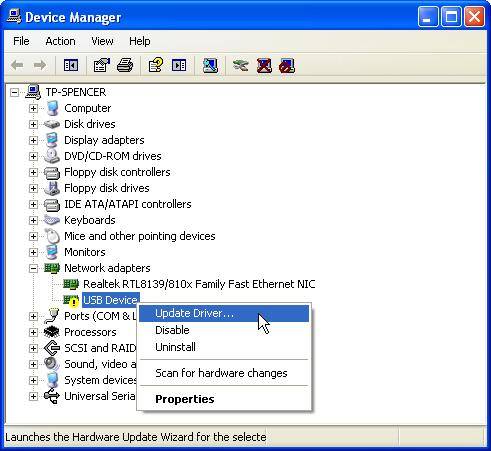
يمكنك معرفة اسم السائق من المعلومات الموجودة في مدير الجهاز ، في وصف الكمبيوتر المحمول أو باستخدام برنامج خاص.
يمكنك تحديث برنامج التشغيل عن طريق النقر بزر الماوس الأيمن فوقه واختيار تحديث. أو انتقل إلى خصائصه وحدد هذا العنصر هناك. حتى إذا كان كل شيء على ما يرام مع برنامج التشغيل ، فمن المستحسن تنزيله وتثبيته مرة أخرى.
التحقق من إعدادات الاتصال
للتحقق من إعدادات الاتصال الخاصة بك:


عند محاولة الاتصال بشبكة Wifi المحددة لأول مرة ، تظهر رسالة إدخال كلمة المرور. بعد ذلك ، يجب أن يكون هناك اتصال تلقائي بالشبكة عند تشغيل الكمبيوتر المحمول. ولكن إذا كان الكمبيوتر المحمول لا يريد الاتصال تلقائيًا ويطلب كلمة مرور في كل مرة ، فتحقق مما إذا كان مربع الاختيار "الاتصال تلقائيًا" أسفل اسم الشبكة محددًا.
الإنترنت بدون وصول أو محدود على Windows
يحدث أنه بعد اكتمال الاتصال ، يتم تحديد الهوية دون الوصول إلى الإنترنت عبر Wifi ويظهر مثلث أصفر بجوار أيقونة الشبكة على اللوحة:

أيضًا ، إذا ذهبت إلى "مركز الشبكة والمشاركة".
أدخل خصائص الاتصال. إذا كان كل شيء يبدو على هذا النحو في النافذة ويقول "بدون الوصول إلى الشبكة" في اتصال IPv4 ، فإن المشكلة تكمن في عناوين IP التي تم إدخالها بشكل غير صحيح أو مع تعطيل خادم DHCP على جهاز التوجيه.

تحقق مما إذا كنت قد نسيت تحديد المربعات الخاصة باستلام العناوين تلقائيًا. ولكن إذا كانوا هناك بالفعل ، فحاول القيام بالعكس - قم بتسجيل كل شيء يدويًا. تسلم عنوان الشبكةيمكن أن يكون في إعدادات جهاز التوجيه. لكن عنوان IP هو المعيار 192.168.1.X و DNS هو 192.168.1.1.
إذا أظهرت خصائص الاتصال اتصال IPv4 "بدون الوصول إلى الإنترنت" ، فهذا يعني أنه يتم إدخال عناوين خادم DNS أو إعدادات جهاز التوجيه بشكل غير صحيح.
في هذه الحالة ، نقوم فقط بتغيير إعدادات DNS يدويًا ، مع ترك عنوان IP تلقائيًا.

- 8.8.8.8 هو خادم DNS العام لـ Google ؛
- 77.88.8.8 - ياندكس.
بعض أخطاء الاتصال
إذا كان الكمبيوتر المحمول الخاص بك متصلاً بالإنترنت ، ولكن يتم تحميل المواقع ببطء ، فربما تكون قد تجاوزت نطاق جهاز التوجيه كثيرًا. وإذا كانت مرتفعة إشارة واي فايلا تختفي المشكلة ، على الأرجح ، تم اكتشاف العديد من الشبكات الأخرى وقناة Wifi مشغولة.
هذا يتغير في إعدادات جهاز التوجيه. الإعداد الافتراضي هو - 6 ، حاول تغييره من 1 إلى 13 ، وراقب تغير السرعة. يمكنك أيضًا تجربة الخيار "تلقائي".
إذا كان الكمبيوتر المحمول الخاص بك متصلاً بشبكة Wifi ولكنه لا يتصل بالإنترنت وتعمل برامج مثل Skype و ICQ ، فتحقق من عناوين DNS. يجب أن تكون تلقائية أو مسجلة ، كما في الفقرة أعلاه.

في حالة عدم اتصال الكمبيوتر المحمول بالإنترنت على الفور:
- افتح قائمة "ابدأ" ؛
- "لوحة التحكم"؛
- "النظام والسلامة" ؛
- "مزود الطاقة"؛
- إجراءات زر الطاقة ؛
- في قسم خيارات إيقاف التشغيل ، قم بإلغاء تحديد تمكين بداية سريعة(موصى به) "؛
- "يحفظ".
تعذر على Windows الاتصال بـ ...
عن طريق الاختيار الشبكة المطلوبةوبعد أن أدخلت كلمة مرور الأمان إليها ، طرقت فجأة الخطأ "تعذر على Windows الاتصال بـ ...":

يمكنك محاولة النقر فوق "استكشاف الأخطاء وإصلاحها" ومعرفة السبب المكتوب. سوف يتحقق منه أجهزة الشبكةوالإعدادات.
أيضًا ، يظهر هذا النقش بسبب خطأ في جهاز التوجيه. حاول إعادة تشغيله وجهاز الكمبيوتر المحمول.
في إدارة الأجهزة ، في خصائص محول الشبكة ، قم بتعطيل "السماح بإيقاف تشغيل هذا الجهاز لتوفير الطاقة".
عملية تفويض طويلة
إذا ، بعد إدخال مفتاح أمان Wifi ، أثناء الاتصال بالشبكة ، يتم عرض النقش "الحصول على عنوان IP" لفترة طويلة ، وبعد ذلك تم إنهاء الاتصال ومحاولة إعادة الاتصال ، فهذا يشير إلى وجود خطأ في تعيين IP عناوين. في هذه الحالة ، تحتاج إلى تكوين خصائص الاتصال استلام تلقائيعناوين الانترنت بروتوكول. وإذا لم يساعد ذلك ، فاكتبها يدويًا.
شبكة مجهولة - ماذا تفعل
إذا لم يتعرف الكمبيوتر المحمول على الشبكة ، فتحقق مما إذا كان كابل الإنترنت متصلاً بالموجه. أعد تشغيل جهاز التوجيه والكمبيوتر المحمول. تحتاج أيضًا إلى التحقق من عناوين IP وخوادم DNS ، والتي تمت كتابتها في الفقرات أعلاه.
>قد يكون هناك عدة أسباب لعدم وجود Wifi على جهاز كمبيوتر محمول ، أهمها جهاز توجيه تم تكوينه بشكل غير صحيح (انظر التعليمات الخاصة بإعداد الطراز الخاص بك) ، أو مشاكل مع محول الشبكة (قديم أو غير مثبت) ، أو عنوان IP أو DNS تم تكوين الخادم بشكل غير صحيح.
لا تعمل شبكة wi-fi - هذه الظاهرة شائعة جدًا ، وغالبًا ما تحدث في حالة حدوث أي تغييرات: بعد إعادة تثبيت نظام التشغيل ، وتحديث البرامج الثابتة ، واستبدال جهاز التوجيه ، وغيرها. في بعض الأحيان يكون من الصعب حتى على الحرفيين ذوي الخبرة معرفة سبب مشاكل الإنترنت.
واي فاي لا يعمل على لابتوب ما السبب؟
يمكن أن تكون أسباب عدم القدرة على الاتصال بشبكة Wi-Fi مختلفة تمامًا ، ويمكن تقسيمها بشروط إلى بسيطة ومعقدة. وفي هذه المقالة سنحاول النظر في أهمها.
أسباب عادية (بسيطة) لعدم العمل بطريقة واي فاي
- لم تدفع مقابل الإنترنت - ادفع مقابل ذلك.
- لم يتم تشغيل جهاز التوجيه - قم بتشغيله.
- لا توجد تغطية Wi-Fi - اقترب أكثر من جهاز التوجيه الخاص بك.
- جهاز التوجيه الخاص بك هو عربات التي تجرها الدواب - أعد تشغيله.
أسباب جدية لعدم عمل Wi-Fi
إذا كانت لديك مشكلة في الاتصال بشبكة Wi-Fi ، فأنت بحاجة أولاً إلى تحديد السبب: في جهاز توجيه أو في كمبيوتر محمول.
أسهل طريقة لمعرفة المشكلة هي توصيل جهاز آخر بجهاز التوجيه الخاص بك أو توصيل الكمبيوتر المحمول بشبكة Wi-Fi مختلفة.
غير مهيأ موزع انترنت/ جهاز التوجيه
قبل الاتصال بشبكة لاسلكية ، تحتاج إلى تكوين جهاز التوجيه. إذا لم تكن قد قمت بذلك ، فيجب أن تجد في تعليمات الإنترنت الخاصة بجهاز التوجيه الخاص بطرازك وللمزود الخاص بك.
لمعرفة ما إذا كان الاتصال من الموفر يعمل ، تحتاج إلى التحقق من علامة التبويب WAN في لوحة الإدارة أو المؤشر الموجود على جهاز التوجيه. إذا لم يعمل الاتصال من الموفر ، فقد تكون المشكلة كما يلي:
- تحتوي لوحة الإدارة على إعدادات غير صحيحة للاتصال بالموفر.
- جهاز التوجيه معيب.
- مشاكل من المزود. لاستبعاد أو تأكيد هذا الخيار ، يمكنك الاتصال بالموفر.
شبكة Wi-Fi لا تعمل على الكمبيوتر المحمول - جهاز الاستقبال معيب (محترق)
بعض الأحيان كمبيوتر محمول واي فايفقط توقف عن العمل. اتصال الشبكة إما مفقود أو غير مستقر. قد يكون السبب هو انهيار وحدة Wi-fi في الكمبيوتر المحمول. ثم قد تحتاج إلى استبدالها أو إصلاحها.
السبب الأكثر احتمالاً لعدم اتصال الكمبيوتر المحمول بالإنترنت بعد إعادة تثبيت نظام التشغيل هو عدم قدرة نظام التشغيل الجديد على العثور على برنامج تشغيل يطابق بطاقة الشبكة وتثبيته.
كقاعدة عامة ، لتثبيت برنامج التشغيل على محول الشبكة ، يجب عليك استخدام قرص برنامج التشغيل الذي يأتي مع الكمبيوتر المحمول ، ويمكنك أيضًا تنزيله مطلوب سائقمن موقع الشركة المصنعة لـ نموذج محددجهازك.
يمكنك التحقق من تثبيت برنامج التشغيل على محول الشبكة في إدارة الأجهزة.
لا يتم تضمين وحدة Wi-Fi في الكمبيوتر المحمول الخاص بك
هناك طريقتان لتمكين محول Wi-Fi برمجيًا ، إذا تم تعطيله مسبقًا في إعدادات نظام التشغيل:
1. من خلال مركز الشبكة والمشاركة.تحتاج إلى إدخال الأمر ncpa.cpl في نافذة الإدخال بعد الضغط على مجموعة Win + R. سيفتح هذا الأمر "تغيير إعدادات المحول" ، ومن هناك تحتاج إلى الانتقال إلى "اتصال الشبكة اللاسلكية". إذا كانت أيقونة محول الشبكة رمادية اللون ، فأنت بحاجة إلى تمكينها.
2. من خلال مدير الجهاز.إذا تم تعطيل المحول في إدارة الأجهزة ، فلن يظهر رمز اتصال الشبكة اللاسلكية في اتصالات الشبكة. بعد ذلك ، كما في الخطوة 1 ، تحتاج إلى الضغط على Win + R. ثم تحتاج إلى إدخال الأمر devmgmt.msc ، وسيفتح مدير الجهاز. بعد ذلك ، نجد جهازًا يحتوي على Wi-Fi أو Wireless في اسمه ، وبعد النقر على زر الفأرة الأيمن ، تحتاج إلى النقر فوق "تنشيط". إذا لم يتم تشغيل المحول ، فأنت بحاجة إلى التحقق مما إذا كانت هناك برامج تشغيل مناسبة.
جدار الحماية أو مكافحة الفيروسات يحظر الوصول إلى الإنترنت
في بعض الأحيان ، يمكن أن تمنع عناصر الأمان الخاصة بنظام التشغيل الكمبيوتر المحمول من الاتصال بشبكة Wi-Fi: مكافحة الفيروسات أو جدار الحماية.
إذا كانت المشكلة في جدار الحماية ، فليس من الصعب حل المشكلة: تحتاج فقط إلى تعطيلها في إعدادات النظام.
إذا كان برنامج مكافحة الفيروسات يناسب العقبات ، فيجب عليك إما إنهاء العمليات الضرورية من خلال مدير المهام ، أو يمكنك تعطيل برنامج مكافحة الفيروسات نفسه.
الفيروسات والبرامج الضارة تحجب الواي فاي
إذا لم يكن لديك برنامج مكافحة فيروسات مثبتًا أو كان قديمًا ، فهناك احتمال كبير بأنك ستواجه أداة حظر فيروسات. تمنع هذه الفيروسات الوصول إلى الإنترنت ، بدعوى انتهاك القانون. يعمل هذا الفيروس بكل بساطة: فهو يسجل خوادم DNS الخاصة به في إعدادات الشبكة ، ولا يجد متصفحك سوى موقع ويب احتيالي. لإصلاح المشكلة ، تحتاج فقط إلى تغيير خوادم DNS إلى الخوادم التي تناسبك.
قد يكون هناك العديد من الأجهزة المتصلة بشبكة wi-fi الخاصة بك. انظر إلى وقم بإيقاف تشغيل أكثر الأشخاص نشاطًا الذين "يسدّون" قناة الإنترنت.
 بسرعة تشغيل Wi-Fiتؤثر العديد من العوامل. يشار إلى هذه باسم مشاكل خارجية، لذلك قد يكون في الجهاز.
بسرعة تشغيل Wi-Fiتؤثر العديد من العوامل. يشار إلى هذه باسم مشاكل خارجية، لذلك قد يكون في الجهاز.
الأسباب الأكثر شيوعًا هي:
- يتميز محول شبكة الكمبيوتر المحمول وجهاز توجيه Wi-Fi بقدرات مختلفة.
- حدث اتصال غير مصرح به لجهاز التوجيه الخاص بك.
- تأثير الأجهزة الكهربائية.
- موقع جهاز التوجيه غير صحيح.
- تشغيل قناة لاسلكيةيتأثر جهاز توجيه آخر.
- المعدات قديمة.
النصيحة:لجعل شبكة Wi-Fi تعمل بشكل أسرع ، حاول إعادة تشغيل جهاز التوجيه الخاص بك ، أو إعادة ترتيبه إلى موقع مختلف ، أو تحديث البرامج الثابتة الخاصة به.
إذا كان من قبل أعد تثبيت Windowsعملت شبكة wi-fi على الكمبيوتر المحمول بشكل صحيح - ثم لا يمكن أن يكون السبب إلا في برامج التشغيل. انقر بزر الماوس الأيمن على أيقونة "My Computer" ، وانتقل إلى علامة التبويب "Hardware" ، ثم انقر فوق الزر "Device Manager". في القائمة التي تظهر ، تظهر الرموز ذات علامة تعجبيشار إلى تلك الأجهزة التي لم يتم تثبيت برنامج التشغيل لها.

اكتشف نموذج اللوحة الأم(اذا كنت تمتلك كمبيوتر سطح المكتب) أو طراز الكمبيوتر المحمول الخاص بك (يمكنك رؤيته تحت البطارية). ثم انتقل إلى موقع الشركة المصنعة على الويب وقم بتنزيل برامج التشغيل لبطاقة الشبكة الخاصة بك. بعد تثبيتها ، ستظهر wi-fi على جهاز الكمبيوتر الخاص بك مرة أخرى.
زر Wifi لا يعمل على الكمبيوتر المحمول Lenovo / HP / Asus / Acer - كيفية الإصلاح؟
إصلاح لا زر التشغيليمكنك فقط استبدال لوحة مفاتيح الكمبيوتر المحمول بالكامل ، أو طلب لوحة مفاتيح من الكمبيوتر المحمول الخاص بك واستبدال اللوحة القديمة بأخرى جديدة بنفسك ، أو اصطحاب الكمبيوتر المحمول الخاص بك إلى الخدمة.
الأهمية! بينما لا يعمل الزر ، يمكنك تشغيل wi-fi على الكمبيوتر المحمول بدون زر ، باستخدام نظام التشغيل Windows. للقيام بذلك ، انقر فوق: "ابدأ" - "لوحة التحكم" - "الشبكة والإنترنت" - "مركز الشبكة والمشاركة". على اليسار ، انقر فوق العنصر: "تغيير معلمات المحول". بعد ذلك ، نبحث عن شبكة لاسلكية ، انقر بزر الماوس الأيمن عليها وحدد العنصر - تشغيل.
ماذا تفعل إذا كان برنامج تشغيل wifi لا يعمل على جهاز كمبيوتر محمول؟
مع هذا الوضع ، ليس لدينا خيارات ، نحتاج إلى التحديث سائق قديمأو حذف سائق موجودوقم بتثبيت واحدة جديدة.
لإزالة برنامج التشغيل الحالي من شبكة wi-fi - انقر بزر الماوس الأيمن على أيقونة "My Computer" ، وانتقل إلى علامة التبويب "Hardware" ، ثم انقر فوق الزر "Device Manager". التالي في القائمة ، نحن نبحث عن بطاقة الشبكةوقم بإزالة جميع معدات الشبكة ، ثم أعد تشغيل الكمبيوتر وقم بتثبيته سائق جديدلشبكة wifi.
من الممكن أيضًا عدم وجود برامج تشغيل جديدة لأنظمة التشغيل الحديثة على محول wi-fi (بطاقة الشبكة) ، وفي هذه الحالة تحتاج إلى إعادة نظام التشغيل القديم.

 مدخل
مدخل